有一些用户在使用U盘的过程中,会因急躁而手误,或因懒惰的习惯在未弹出U盘就拔掉U盘的情况,导致有可能会破坏U盘,这样就可能会引发当再次把U盘插入电脑时,U盘打不开,会提示需要格式化U盘的问题产生,那么该怎么去解决它呢?为此,小编就给大家整理了解决u盘打不开提示格式化的图文教程。
对于有u盘的用户的人都知道,由于U盘私用的特殊性,使得u盘是十分容易出问题的元器件,什么U盘无法格式化,什么电脑无法读取U盘,什么U盘被些保护等等,而这些,小编都跟大家讲过,因此,今天,小编就来跟大家聊聊u盘打不开提示格式化的现象,该怎么去解决它。
u盘打不开提示格式化怎么解决
插入U盘,不要点击格式化
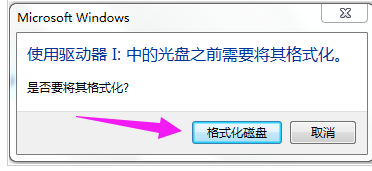
格式化图-1
查看U盘属性,发现都为零
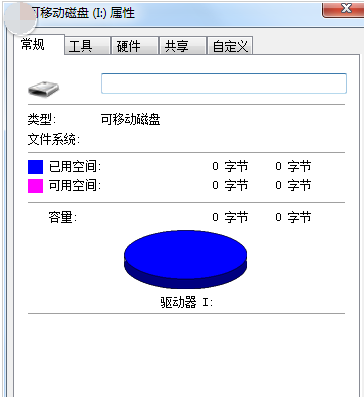
u盘图-2
下载DiskGenius硬盘恢复软件

u盘图-3
安装打开,选择“搜索已丢失分区(重建分区)”

格式化图-4
搜索过程中可能会搜索到好几个分区,只需恢复你需要的分区,搜索完毕。
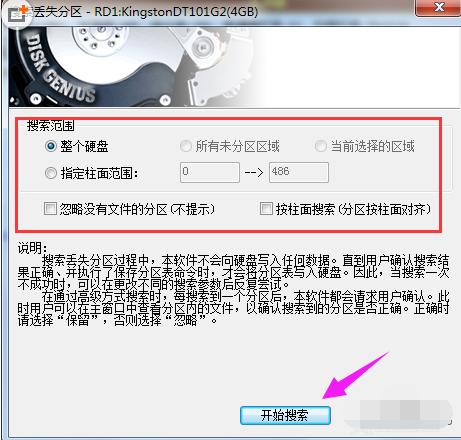
u盘打不开图-5
保存更改,U盘恢复正常,里面的数据一般都还在。
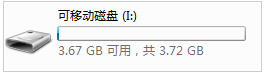
u盘图-6
相关阅读
- 暂无推荐
《》由网友“”推荐。
转载请注明: